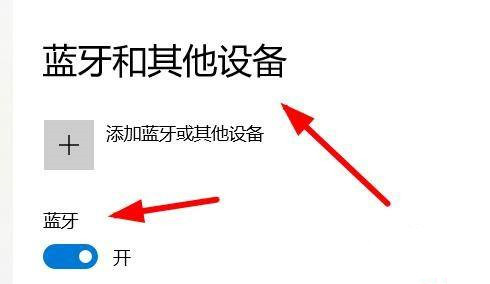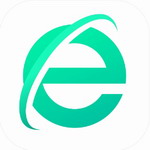有道云笔记作为一款功能强大的云笔记工具,凭借其便捷的云端同步和跨平台访问特性,已成为众多用户记录工作日志、学习资料和个人灵感的首选。在日常使用过程中,我们经常需要将笔记内容导出为Word文档格式,以便进行打印存档、邮件发送或二次编辑。本文将详细解析有道云笔记导出Word文件的操作流程,帮助您高效完成文档格式转换。
有道云笔记导出Word格式完整指南:
1、启动有道云笔记客户端并定位目标文件。在电脑端登录您的有道云笔记账户后,通过左侧目录树或顶部搜索栏快速定位需要导出的笔记文档。建议在操作前确认该文档已完成所有编辑内容,避免导出后重复修改。
2、调用导出功能菜单。鼠标悬停目标文档右侧区域时,会出现功能操作图标组,点击三个点的扩展菜单按钮(部分版本显示为"更多操作"图标),在展开的选项列表中选择"导出"功能。此时系统会弹出二级菜单,需明确选择"导出为Word"选项,此步骤决定了最终生成的文件格式。
3、设置存储路径与文件名。系统将自动弹出文件保存对话框,建议在计算机桌面或指定文件夹创建专用存储目录。在保存类型栏确认格式为.docx(Word文档格式),可自定义有辨识度的文件名以便后期查找。重要提示:若文档包含特殊排版或插入元素,建议提前检查页面设置确保兼容性。
4、执行导出并等待系统处理。点击确认按钮后,界面将显示进度提示条,转换速度取决于文档复杂度及设备性能。对于含有多媒体元素的笔记,系统会自动将图片、表格等嵌入Word文档并保持原始排版。转换完成后会有明确提示音效及弹窗通知,您可直接在目标文件夹访问生成的Word文件。
掌握有道云笔记导出功能后,您会发现其应用场景非常广泛。当需要向同事分享会议纪要时,导出为Word可保持专业排版;学术研究者整理文献笔记后导出,方便插入论文引用;作家创作草稿导出至Word能获得更丰富的格式编辑功能。需特别注意的是,若原始笔记包含手写绘图或特殊符号,建议导出后做最终格式校对。对于超大型笔记文档,可尝试分段导出以提高成功率,避免因内容过多导致转换中断。通过定期导出重要笔记到本地存储,还能实现云端与本地双备份,最大限度保障数据安全。这些实用技巧配合上述四步操作法,将使您的文档管理工作事半功倍。